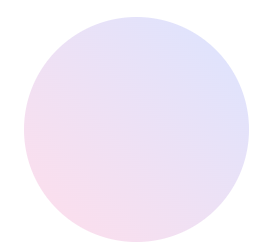개발환경
전편과 같이 메모장 같은 기본적인 에디터로도 개발은 가능합니다.
하지만 자동완성이나 코드 실행 및 디버깅(오탈자나 버그를 수정)함에 있어서 전문에디터는 필수입니다.
에디터를 사용하지 않으면 수많은 코드의 오류를 찾기도 힘들고 손으로 전부 쳐야하는 불편함이 있습니다.
우리는 본 프로젝트에서 수많은 에디터중 간단하게 사용할 수 있는 Visual Studio Code(VSCode)를 사용하겠습니다.
Visual Studio Code(VSCode)
VSCode(Visual Studio Code) 는 마이크로소프트에서 개발한 무료 오픈소스 코드 편집기입니다.
가볍고 강력한 기능을 제공하며, 다양한 프로그래밍 언어를 지원합니다.
다운로드
https://code.visualstudio.com/download
Download Visual Studio Code - Mac, Linux, Windows
Visual Studio Code is free and available on your favorite platform - Linux, macOS, and Windows. Download Visual Studio Code to experience a redefined code editor, optimized for building and debugging modern web and cloud applications.
code.visualstudio.com
위 페이지 접속 및 각 운영체제에 맞는 VSCode를 다운로드 해줍니다.
설치
다운로드 이후 VSCodeUserSetup 파일을 실행시켜줍니다.
약관 및 동의이후 다음으로 넘어갑니다.
경로 확인 및 다음으로 넘어갑니다.
가능하면 모두 체크후 넘어가줍니다.
상황에 맞는 메뉴 추가는 VSCode가 지원하는 파일일 경우 우클릭 컨텍스트 메뉴에 이를 추가시켜주는 작업입니다.
마지막으로 설치를 눌러주세요.
실행
VSCode 설치 완료 !
한국어 언어팩 설치
VSCode를 한국어로 사용할 수 있게 해주는 확장팩입니다.
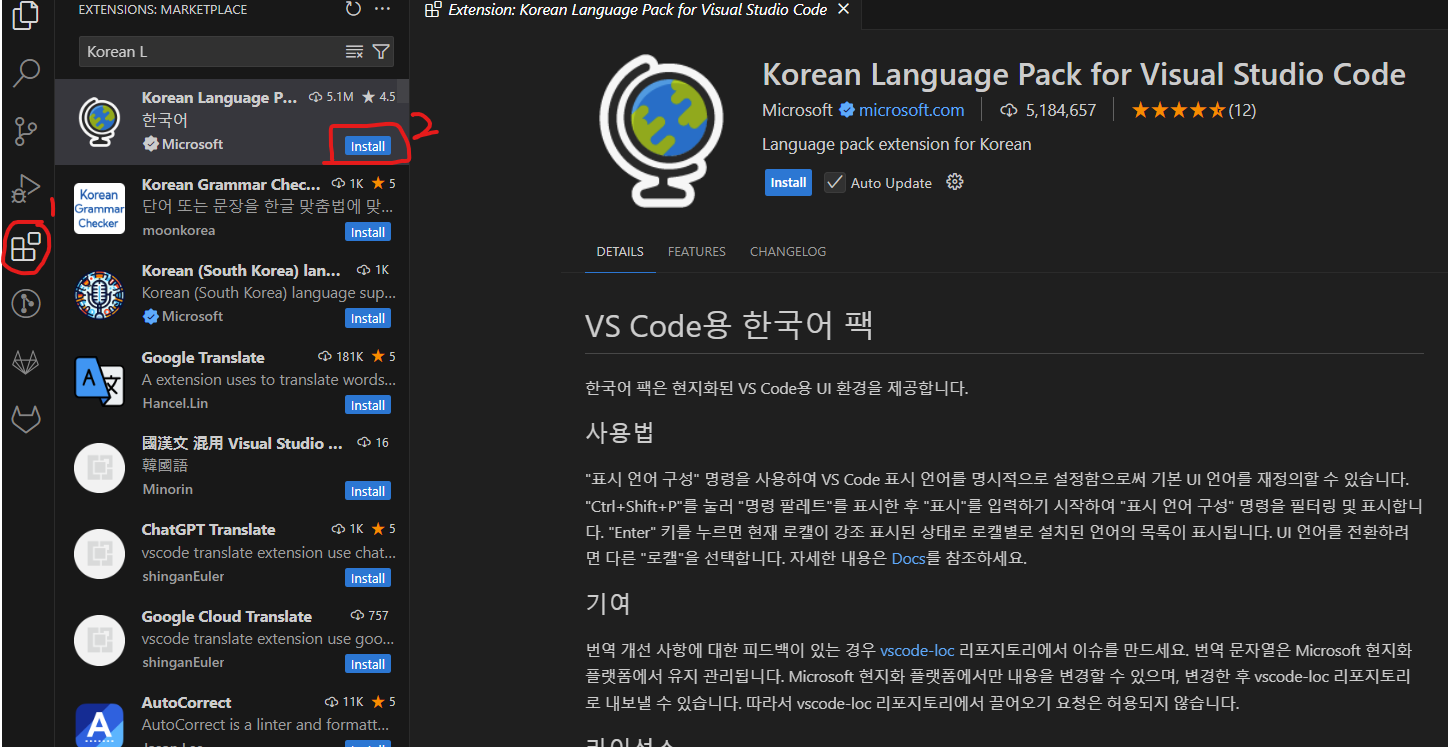
위와 같이 Extensions버튼을 클릭해주시고 Korean Language를 검색해주시면 나오는 가장 상단의 지구본 모양의 확장프로그램을 설치해주시면 됩니다.
'For 전공, 전문가 > IT' 카테고리의 다른 글
| LLaDA: 기존 LLM에 패러다임을 더하다. (0) | 2025.03.12 |
|---|---|
| 역대 최대 2조원 코인 해킹사건 (2) | 2025.03.04 |
| [NBread] 초보도 따라하는 엔빵계산기 만들기1 - 소개 (0) | 2025.02.25 |
| [보안] BurpSuite 프로그램 이용해서 해커 경험 한스푼 추가하기 (0) | 2025.02.24 |
| [ipTIME] DDNS설정으로 외부접속을 하는 법 (0) | 2025.02.24 |